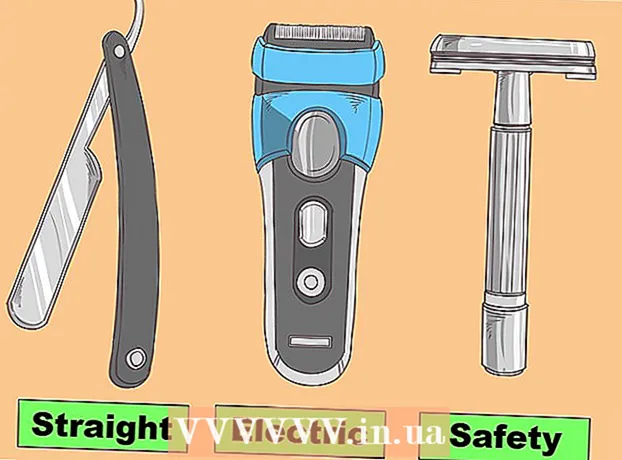ผู้เขียน:
Morris Wright
วันที่สร้าง:
23 เมษายน 2021
วันที่อัปเดต:
1 กรกฎาคม 2024

เนื้อหา
หากคุณทำงานกับเอกสารที่ละเอียดอ่อนหรือไม่ต้องการให้คนอื่นเห็นเอกสารของคุณคุณควรล็อกคอมพิวเตอร์ก่อนออกจากโต๊ะทำงาน ใน OS X มีหลายวิธีในการล็อกคอมพิวเตอร์ของคุณอย่างรวดเร็วและง่ายดาย ในบทความนี้คุณสามารถอ่านวิธีการทำ
ที่จะก้าว
วิธีที่ 1 จาก 2: การใช้การเข้าถึงพวงกุญแจ
 เปิดโปรแกรม Keychain Access จากโปรแกรมนี้คุณสามารถเพิ่มทางลัดไปยังแถบเมนูของคุณเพื่อให้คุณสามารถล็อคคอมพิวเตอร์ของคุณได้อย่างง่ายดายตั้งแต่นี้ไป คุณสามารถค้นหาโปรแกรมในโฟลเดอร์ยูทิลิตี้ใต้แอพพลิเคชั่น
เปิดโปรแกรม Keychain Access จากโปรแกรมนี้คุณสามารถเพิ่มทางลัดไปยังแถบเมนูของคุณเพื่อให้คุณสามารถล็อคคอมพิวเตอร์ของคุณได้อย่างง่ายดายตั้งแต่นี้ไป คุณสามารถค้นหาโปรแกรมในโฟลเดอร์ยูทิลิตี้ใต้แอพพลิเคชั่น  คลิกเมนูการเข้าถึงพวงกุญแจจากนั้นการตั้งค่า ทำเครื่องหมายในช่องถัดจาก "แสดงสถานะพวงกุญแจในแถบเมนู" ตอนนี้ไอคอนการเข้าถึงพวงกุญแจจะปรากฏในแถบเมนูของคุณ ดูเหมือนแม่กุญแจ
คลิกเมนูการเข้าถึงพวงกุญแจจากนั้นการตั้งค่า ทำเครื่องหมายในช่องถัดจาก "แสดงสถานะพวงกุญแจในแถบเมนู" ตอนนี้ไอคอนการเข้าถึงพวงกุญแจจะปรากฏในแถบเมนูของคุณ ดูเหมือนแม่กุญแจ  ล็อกหน้าจอ คลิกไอคอนและเลือก "ล็อกหน้าจอ" จากเมนู ตอนนี้หน้าจอของคุณจะถูกล็อคทันทีคุณสามารถปลดล็อกได้โดยป้อนรหัสผ่านเท่านั้น
ล็อกหน้าจอ คลิกไอคอนและเลือก "ล็อกหน้าจอ" จากเมนู ตอนนี้หน้าจอของคุณจะถูกล็อคทันทีคุณสามารถปลดล็อกได้โดยป้อนรหัสผ่านเท่านั้น
วิธีที่ 2 จาก 2: ล็อกโปรแกรมรักษาหน้าจอ
 เปิดการตั้งค่าระบบ คลิกเมนู Apple ที่ด้านบนซ้ายแล้วคลิก "System Preferences ... "
เปิดการตั้งค่าระบบ คลิกเมนู Apple ที่ด้านบนซ้ายแล้วคลิก "System Preferences ... "  คลิกที่ตัวเลือก "ความปลอดภัยและความเป็นส่วนตัว" ตอนนี้หน้าต่างใหม่จะเปิดขึ้น แท็บทั่วไปควรเปิดขึ้นโดยอัตโนมัติ หากไม่เป็นเช่นนั้นให้คลิกทั่วไป
คลิกที่ตัวเลือก "ความปลอดภัยและความเป็นส่วนตัว" ตอนนี้หน้าต่างใหม่จะเปิดขึ้น แท็บทั่วไปควรเปิดขึ้นโดยอัตโนมัติ หากไม่เป็นเช่นนั้นให้คลิกทั่วไป  ทำเครื่องหมายในช่องถัดจาก "แจ้งรหัสผ่านหลังจากโหมดสลีปหรือโปรแกรมรักษาหน้าจอ" ตั้งค่าเมนูเป็น "ทันที" เพื่อขอรหัสผ่านเมื่อคอมพิวเตอร์เข้าสู่โหมดสลีปหรือเมื่อหน้าจอดับ
ทำเครื่องหมายในช่องถัดจาก "แจ้งรหัสผ่านหลังจากโหมดสลีปหรือโปรแกรมรักษาหน้าจอ" ตั้งค่าเมนูเป็น "ทันที" เพื่อขอรหัสผ่านเมื่อคอมพิวเตอร์เข้าสู่โหมดสลีปหรือเมื่อหน้าจอดับ  ปิดการใช้งานการเข้าสู่ระบบอัตโนมัติ ทำเครื่องหมายในช่องถัดจาก "ปิดใช้งานการเข้าสู่ระบบอัตโนมัติ"
ปิดการใช้งานการเข้าสู่ระบบอัตโนมัติ ทำเครื่องหมายในช่องถัดจาก "ปิดใช้งานการเข้าสู่ระบบอัตโนมัติ"  ล็อกหน้าจอ หากต้องการล็อกหน้าจอโดยไม่ปิดเสียงเตือนชั่วคราวให้กด Control + Shift + Eject ตอนนี้หน้าจอจะล็อก แต่คอมพิวเตอร์จะทำงานต่อไปซึ่งมีประโยชน์หากคุณต้องการเปิดโปรแกรมบางโปรแกรมไว้
ล็อกหน้าจอ หากต้องการล็อกหน้าจอโดยไม่ปิดเสียงเตือนชั่วคราวให้กด Control + Shift + Eject ตอนนี้หน้าจอจะล็อก แต่คอมพิวเตอร์จะทำงานต่อไปซึ่งมีประโยชน์หากคุณต้องการเปิดโปรแกรมบางโปรแกรมไว้  ปลดล็อกหน้าจอของคุณ ป้อนรหัสผ่านของคุณเพื่อปลดล็อกหน้าจอ
ปลดล็อกหน้าจอของคุณ ป้อนรหัสผ่านของคุณเพื่อปลดล็อกหน้าจอ